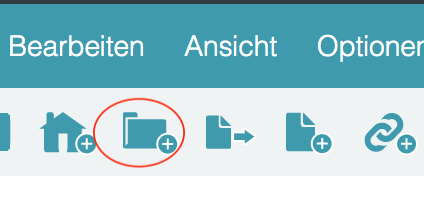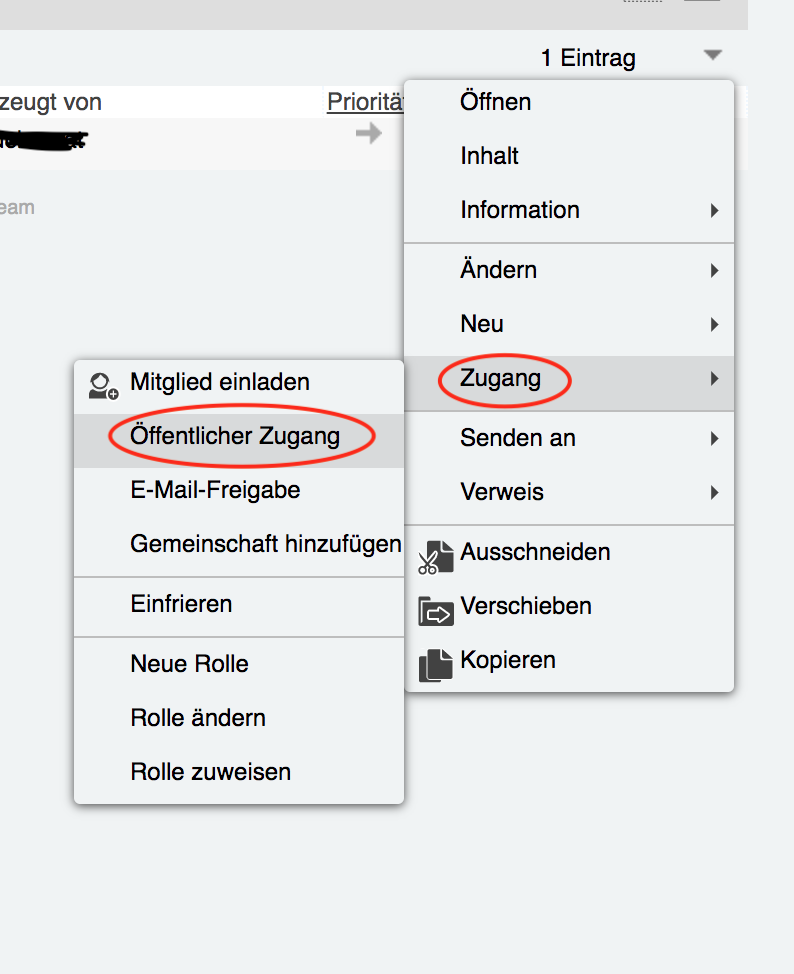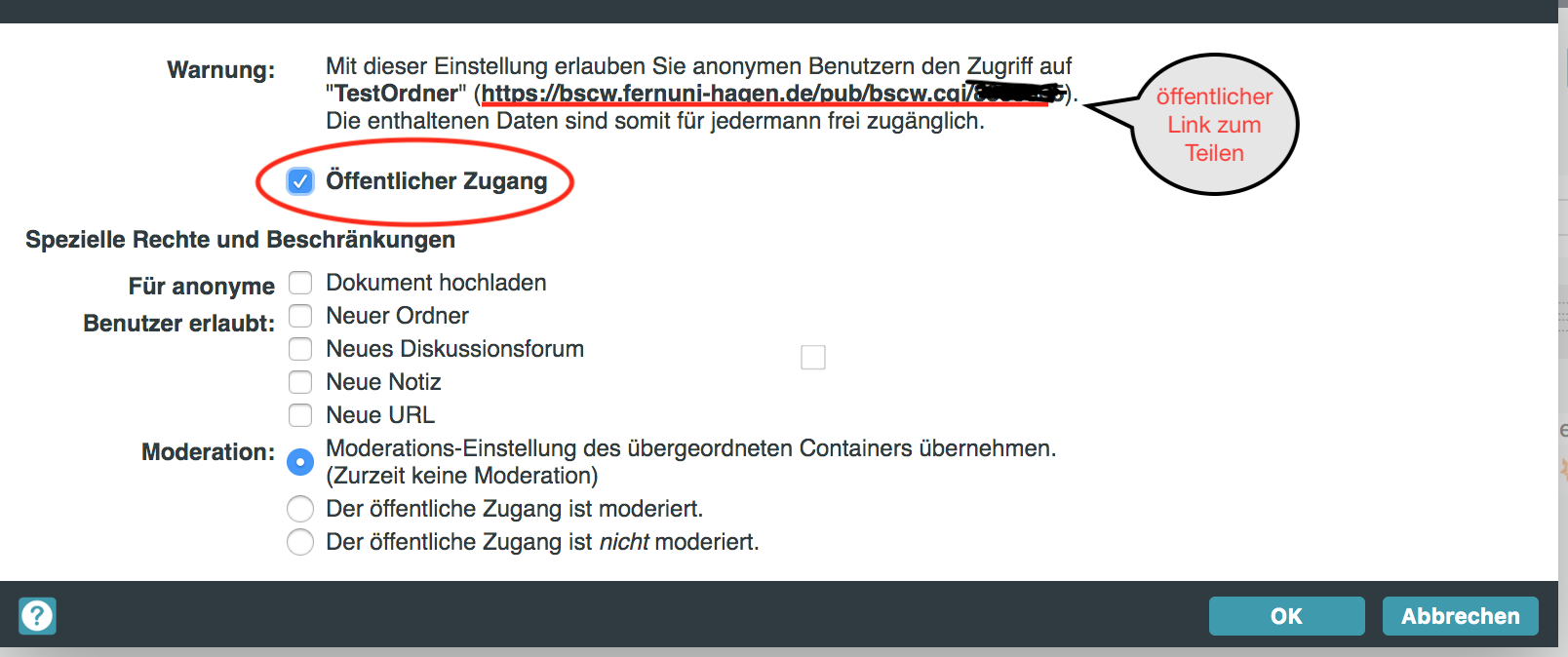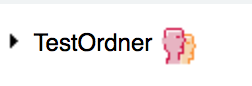BSCW: Unterschied zwischen den Versionen
Zur Navigation springen
Zur Suche springen
| Zeile 10: | Zeile 10: | ||
[[File:BSCW_Oeffentlicher_Zugang.png|thumb|none|Menü öffentlicher Zugang]] | [[File:BSCW_Oeffentlicher_Zugang.png|thumb|none|Menü öffentlicher Zugang]] | ||
*Der öffentliche Link ist im Menü des öffentlichen Zugangs sichtbar. Dieser Link kann nun auch an Personen ohne BSCW-Zugang verschickt werden. | *Der öffentliche Link ist im Menü des öffentlichen Zugangs sichtbar. Dieser Link kann nun auch an Personen ohne BSCW-Zugang verschickt werden. | ||
[[File:BSCW_Oeffentlicher_Zugang.png|thumb|none|Menü öffentlicher Zugang]] | |||
*Man erkennt einen öffentlichen Ordner an dem folgenden Icon: | *Man erkennt einen öffentlichen Ordner an dem folgenden Icon: | ||
[[File: | [[File:BSCW_oeffentlich_Symbol.png|thumb|none|Menü öffentlicher Zugang]] | ||
*Neben der Möglichkeit den öffentlichen Link des Ordners zu verschicken (siehe oben), gibt es die Möglichkeit einzelne Dateien welche im öffentlichen Ordner liegen durch Veränderung des Links, welcher in der Adresszeile des Browser sichtbar ist, der Öffentlichkeit zugänglich zu machen. | *Neben der Möglichkeit den öffentlichen Link des Ordners zu verschicken (siehe oben), gibt es die Möglichkeit einzelne Dateien welche im öffentlichen Ordner liegen durch Veränderung des Links, welcher in der Adresszeile des Browser sichtbar ist, der Öffentlichkeit zugänglich zu machen.Hierbei wird das erste "bscw" nach dem / durch "pub" ersetzt: | ||
Hierbei wird das erste "bscw" nach dem / durch "pub" ersetzt: | |||
[[File:BSCW_Link_in_pub.png|thumb|none|Erstellen eines öffentlichen Links]] | [[File:BSCW_Link_in_pub.png|thumb|none|Erstellen eines öffentlichen Links]] | ||
[[Kategorie:Arbeiten_Kommunikation_Buero]] | [[Kategorie:Arbeiten_Kommunikation_Buero]] | ||
Version vom 31. Oktober 2019, 14:21 Uhr
Öffentlicher Zugang
Um Dateien mit dem BSCW auch an Personen ohne BSCW-Zugang zur Verfügung zu stellen kann wie folgt vorgehen:
- Im eigenem Arbeitsbereich (auf "Arbeitsbereich von ..." klicken) einen bestehenden Ordner auswählen, oder einen neuen Ordner erstellen (auf das Ordner-Icon mit dem Plus klicken).
- Sobald man in der Ansicht des entsprechenden Ordners ist, ist am rechten Rand ein schwarzer Pfeil nach unten sichtbar. Sobald man auf diesen Pfeil klickt, kann man den Punkt "Zugang" und darauf hin den Punkt "Öffentlicher Zugang" auswählen.
- Nachdem man den Punkt öffentlichen Zugang ausgewählt hat, kann man durch Auswahl der Checkbox "Öffentlicher Zugang" und der Bestätigung mit "OK" einen öffentlichen Link erstellen.
- Der öffentliche Link ist im Menü des öffentlichen Zugangs sichtbar. Dieser Link kann nun auch an Personen ohne BSCW-Zugang verschickt werden.
- Man erkennt einen öffentlichen Ordner an dem folgenden Icon:
- Neben der Möglichkeit den öffentlichen Link des Ordners zu verschicken (siehe oben), gibt es die Möglichkeit einzelne Dateien welche im öffentlichen Ordner liegen durch Veränderung des Links, welcher in der Adresszeile des Browser sichtbar ist, der Öffentlichkeit zugänglich zu machen.Hierbei wird das erste "bscw" nach dem / durch "pub" ersetzt: